Wps软件是大家最常用的一款办公编辑软件了,这款软件在平常的生活中,大家使用得非常的频繁,有时候我们需要使用wps中的excel表格进行数据的编辑,通过Excel表格编辑工具可以让我们很快速的进行文档的编辑和制作,也可以进行统计和插入某些信息要素,有的小伙伴在使用的过程中遇到过这样一种情况,就是自己在编辑数据的时候,难免会在单元格中输入0数字的这种情况,但是有的小伙伴想要单元格中输入0数字的时候,不要将0这个数字显示出来,只留下空格就可以,那么这种操作该如何设置呢,其实我们只需要进入到软件的选项设置中进行设置就好了,下方是关于如何使用WPS Excel不显示0值的具体操作方法,如果你需要的情况下可以看看方法教程。
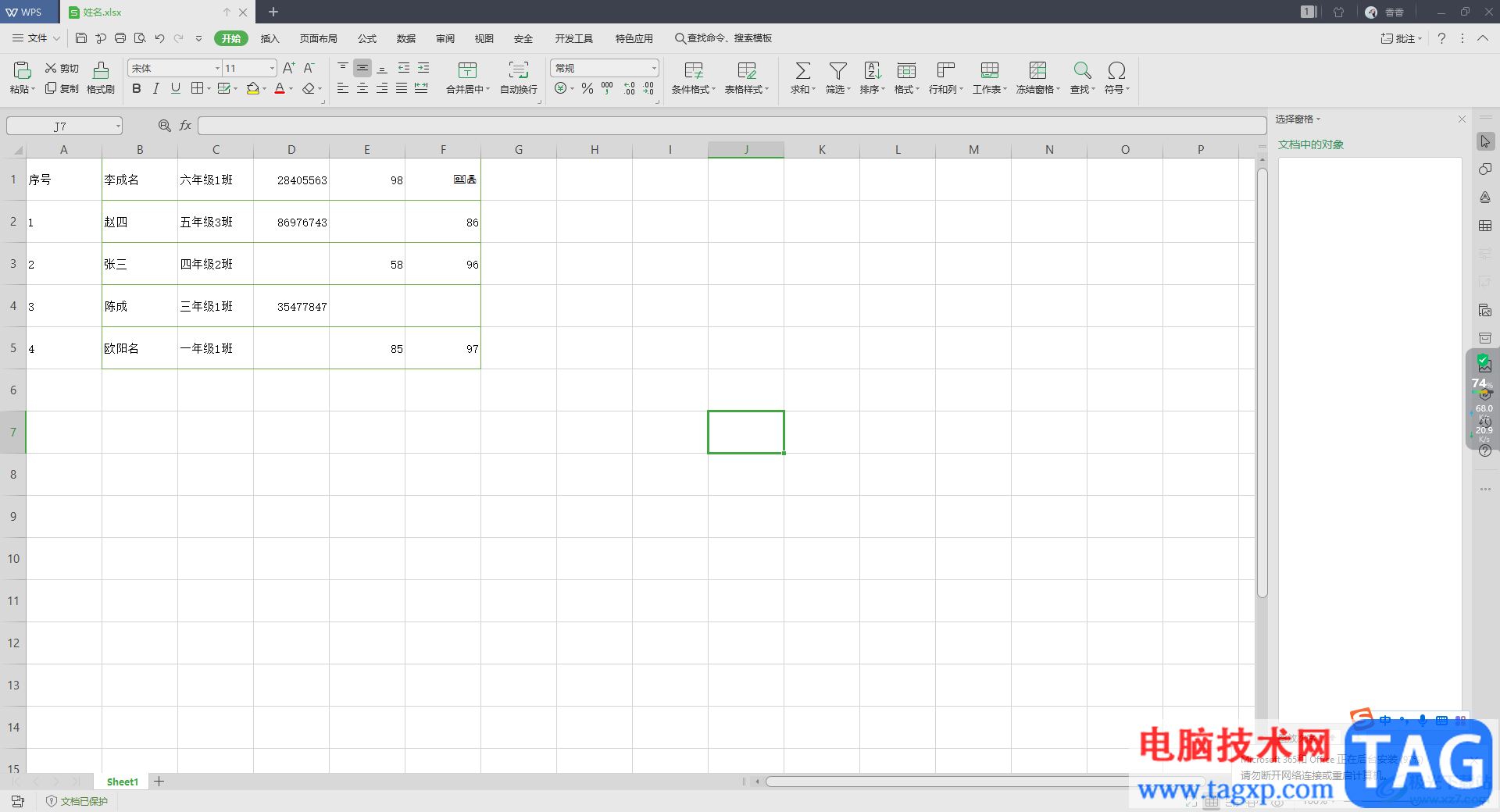
1.首先我们需要将WPS办公软件打开,然后进入到页面中,你可以看到我们打开的表格中的数据有些单元格中的数值是0来显示的。
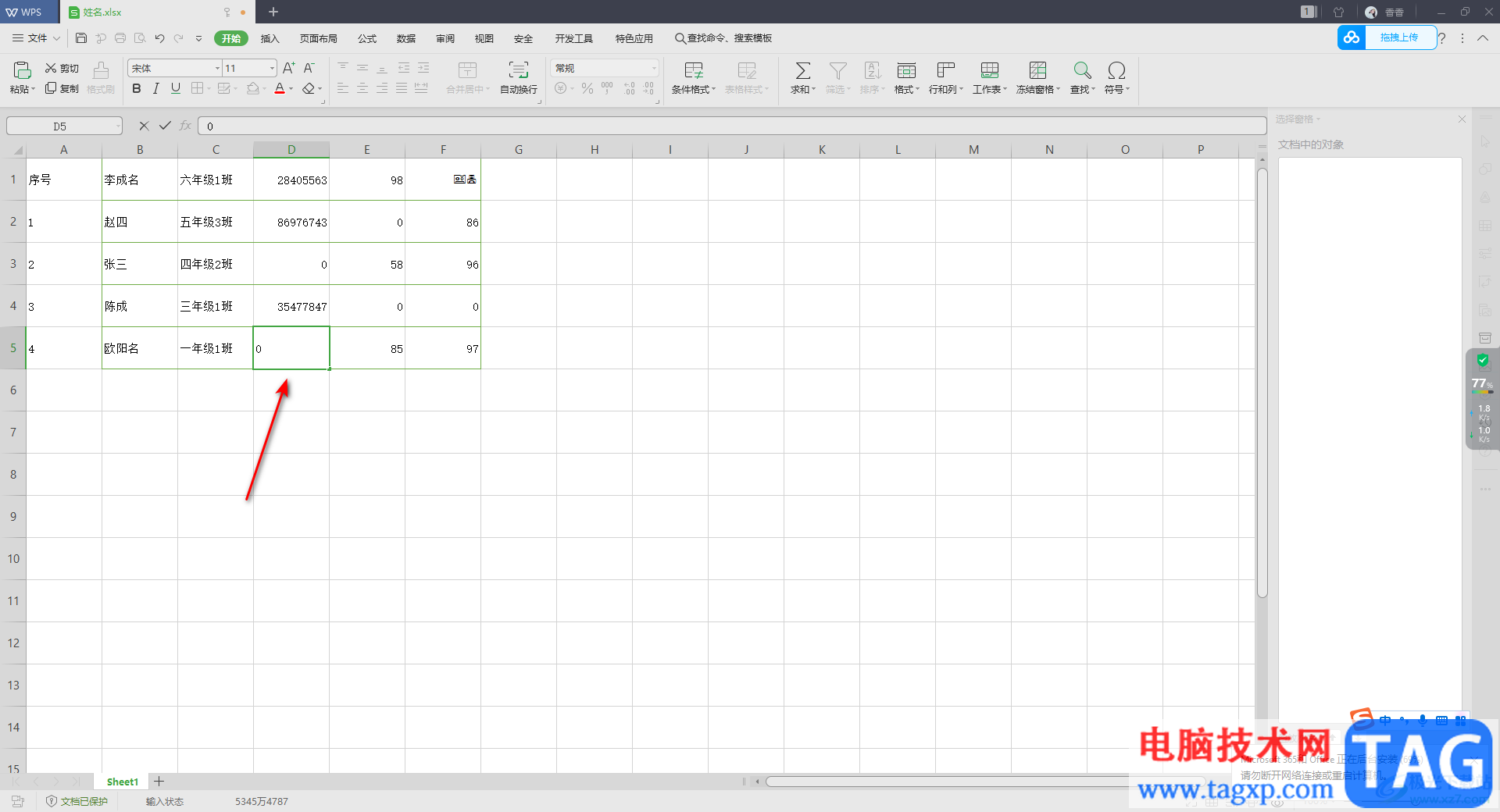
2.如果你不想要有0值来显示的话,那么我们将鼠标移动到左上角的【文件】选项的位置,将文件选项旁边的下拉按钮点击一下。
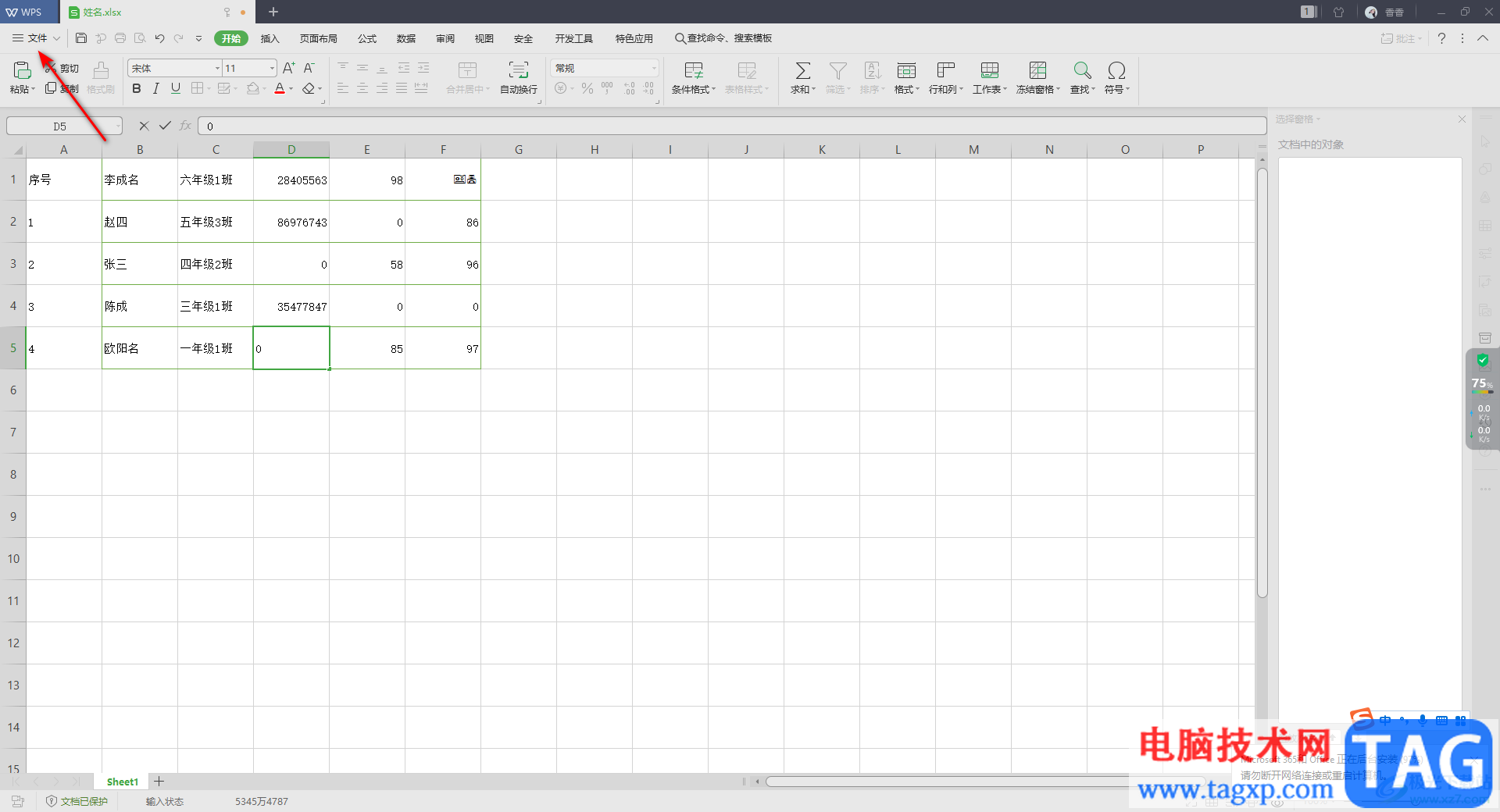
3.这时就会在出现一些下拉选项,我们在该选项中将【工具】这个选项点击打开,接着在子选项中将【选项】进行点击,进入到设置页面中。
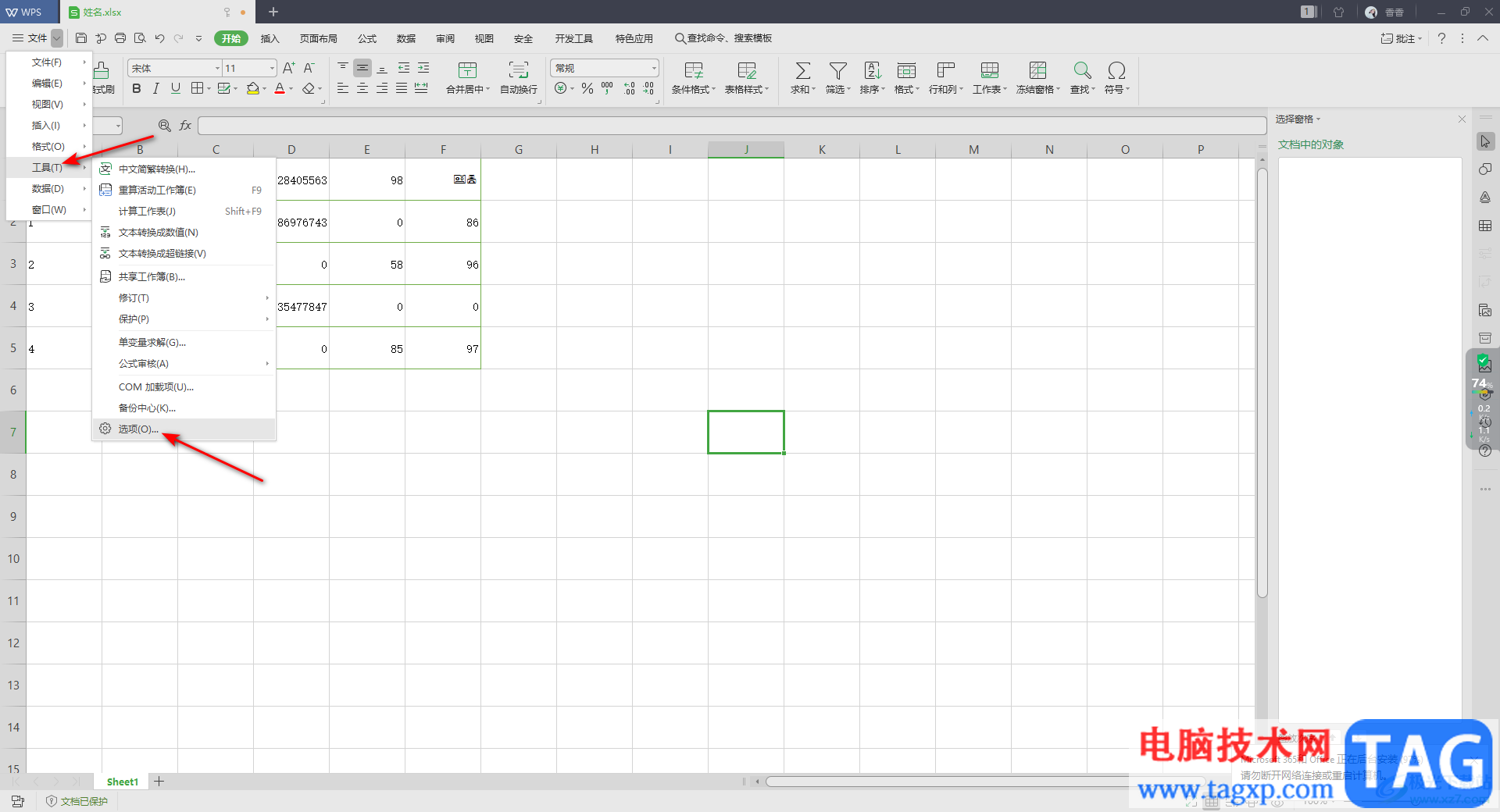
4.随后我们在打开的设置页面中,将左侧的【视图】选项点击一下,那么在右侧就会看到有一个【零值】的选项,将该选项前面的勾取消掉,之后点击下方的【确定】按钮即可。
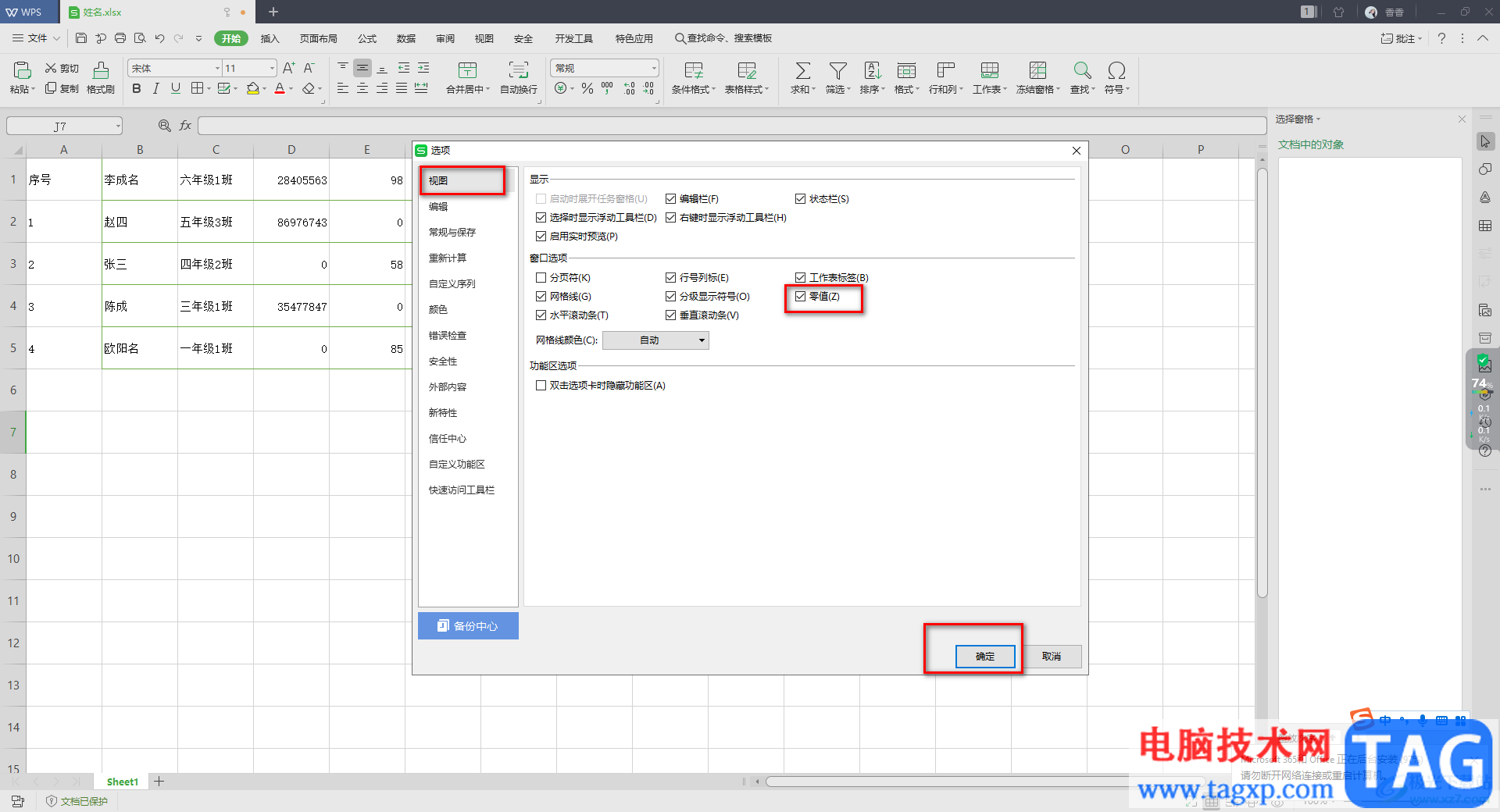
5.这时返回到编辑页面中,你可以看到在刚刚显示的0值,现在已经没有显示出来了,如图所示。
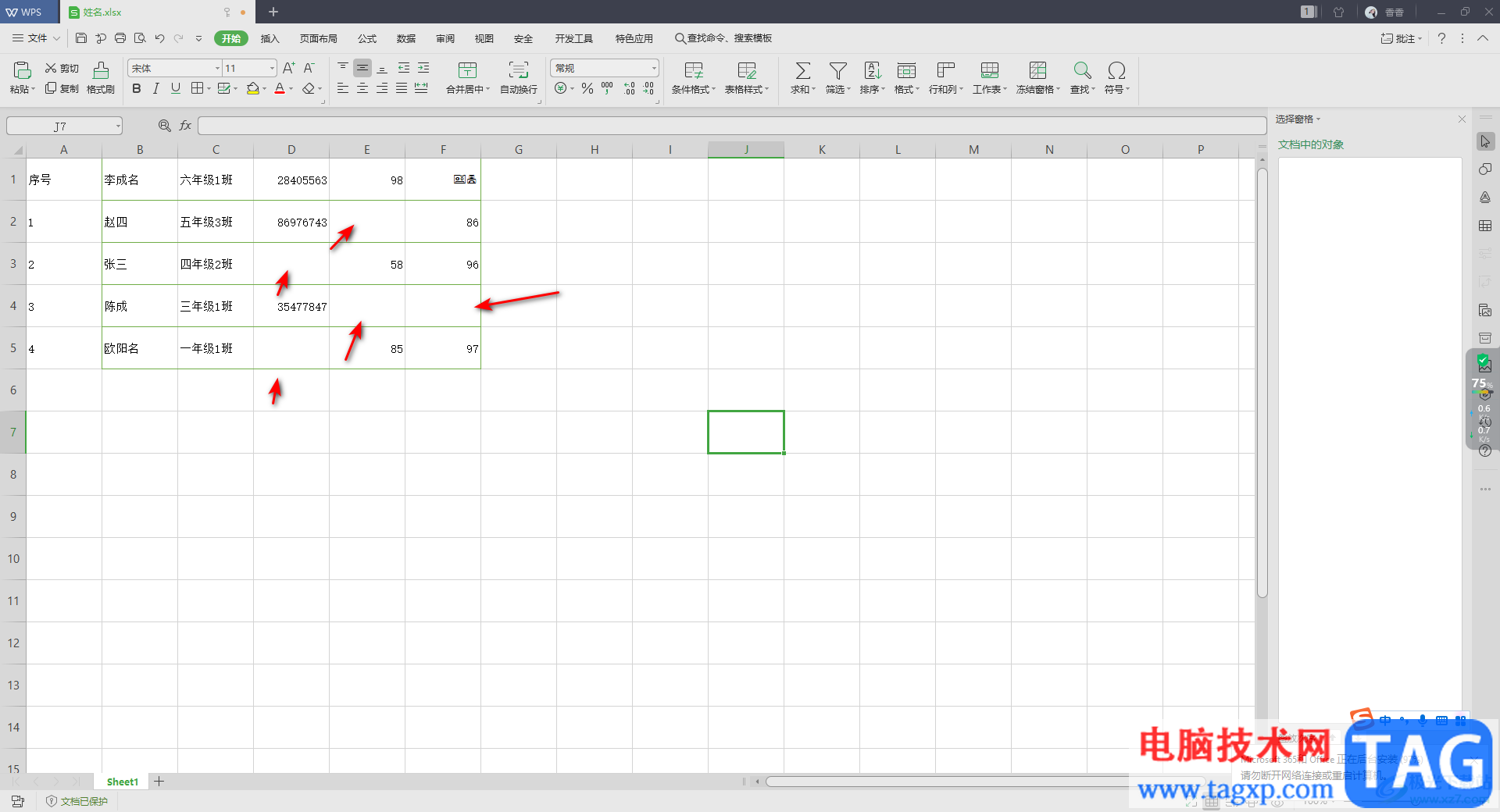
以上就是关于如何使用WPS Excel设置不显示零值的具体操作方法,如果你在使用WPS进行表格数据的编辑时,不想要表格中有0值出现的话,那么就可以通过上述方法来操作,并且操作方法很简单,只需要几个简单的步骤就可以完成,感兴趣的话可以操作试试。
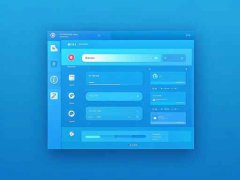 网络架构设计原则一个理想网络架构应具
网络架构设计原则一个理想网络架构应具
网络架构设计对于任何企业的成功至关重要。它不仅影响着业务......
 uTorrent如何下载磁力链-uTorrent使用教程
uTorrent如何下载磁力链-uTorrent使用教程
怎么使用uTorrent下载磁力链呢,该怎么操作呢?还不会的朋友赶紧......
 Excel表格的25招必学秘技
Excel表格的25招必学秘技
本专题从Excel中的一些鲜为人知的技巧入手,领略一下关于Exce......
 网络连接不稳定解决方案:怎样修复网络
网络连接不稳定解决方案:怎样修复网络
网络连接不稳定是现代生活中常见的问题。无论是在工作、学习......
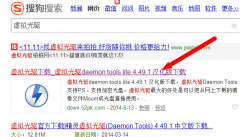 win10如何重装为win7
win10如何重装为win7
很多使用win7习惯了的小伙伴对改成的win10版本很不习惯,想改回......
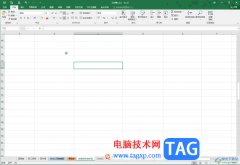
Excel表格是一款非常好用的软件,很多小伙伴都在使用。如果我们需要在Excel表格中插入表格,将其变成超级表,方便实用更多“表格工具”下的功能,小伙伴们知道具体该如何进行操作吗,其...

Excel文档提示正在准备安装怎么办 怎么解决excel一打开就提示正在准备安装,Excel文档提示正在准备安装怎么办 怎么解决excel一打开就提示正在准备安装 最近一打开excel,就提示正在准备安装,...

excel软件深受用户的喜爱,是用户在编辑表格文件时的首选办公软件,在这款办公软件中有着许多强大的功能来帮助用户解决编辑问题,还可以减少许多重复的操作,因此excel软件是用户电脑上...
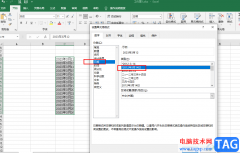
Excel是很多小伙伴都在使用的一款表格文档编辑程序,在该程序中,我们不仅可以根据自己的需求对表格中的数据进行编辑或是计算,还可以在表格中输入公式、文字或是日期等各种内容。其中...
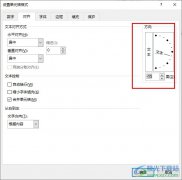
很多小伙伴在选择表格文档的编辑程序时都会将Excel程序作为首选,因为在Excel程序中,我们不仅可以对表格文档中的数据、单元格等进行设置,还可以对表格文档中的文字进行调整。当我们想...
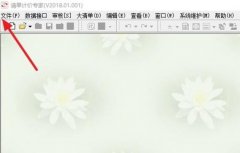
使用宏业清单计价软件怎么导入excel呢?还不会的朋友可以来和小编一起学习一下宏业清单计价软件导入excel的方法吧,希望通过本篇教程学习,可以帮助大家更好地了解宏业清单计价软件。...

Excel表格是一款非常好用的数据处理软件,在其中我们可以对数据进行各种专业化的编辑处理。如果我们需要在Excel表格中实现四舍五入保留整数的效果,小伙伴们知道具体该如何进行操作吗,...

Excel表格是一款非常好用的办公类软件,其中的功能非常强大,很多小伙伴都在使用。如果我们想要在Excel表格中对数据透视表中的数据进行排序,小伙伴们知道具体该如何进行操作吗,其实操...

用户在日常工作中经常会使用excel软件,在编辑表格的过程中,用户都会录入的数据信息进行简单的检查和计算,说到数据的录入,用户一般都会在表格中录入手机号码,一串号码为了让受众更...

很多小伙伴在对表格文档进行编辑时经常会遇到各种各样的问题,大部分问题都可以使用Excel中的设置来进行解决。当我们发现Excel中没有我们需要的工作簿视图工具时,我们可以进入Excel选项页...

期中考试结束,各学科考试成绩迅速汇总到班主任这里。这时候,班主任最忙的,就是要迅速统计各学科成绩的各项指标,比如平均分、最高分、优秀率、及格率以及各学科分数的频率...

excel是一款专业的电子表格制作软件,它为用户提供了多种强大且实用的功能,让用户可以简单顺利的完成表格手机的整理或是计算,因此excel软件吸引了不少的用户前来下载使用,当用户在e...

最近不少伙伴咨询Excel怎么计算时间差的操作,今天小编就带来了Excel表格计算两个时间相差几小时的技巧步骤,感兴趣的小伙伴一起来看看吧!...

QQ浏览器是很多小伙伴都在使用的一款便捷浏览器,在该浏览器中,我们可以得到高速的上网体验,还能一键登录微信、QQ以及腾讯文档等多种常用软件。在使用QQ浏览器的时候,我们除了浏览网...

Excel是很多小伙伴都在使用的一款表格文档编辑程序,在这款程序中,我们可以对表格中的数据进行编辑,还可以直接将表格中的数据制成图表,功能十分的丰富。有的小伙伴在使用Excel对表格...